Łączenie ze sobą dwóch prezentacji pozwala zaoszczędzić czas, korzystając z już istniejących slajdów. Przejście jest prawie płynne, co daje iluzję jednej prezentacji. Oto jak połączyć prezentacje PowerPoint.
Zanim zaczniemy, zwróć uwagę, że obie prezentacje muszą znajdować się w tym samym folderze, aby je połączyć. Przeniesienie lub zmiana nazwy drugiego pliku po utworzeniu łącza spowoduje uszkodzenie slajdu.
Łączenie prezentacji nie jest skomplikowane, a cała operacja sprowadza się do wstawienia i kliknięcia hiperłącza. Ta sztuczka pozwala na umieszczenie łącza w obiekcie lub tekście z prezentacji A, które przenosi do określonego slajdu prezentacji B, pozostając w trybie prezentacji.
Jak połączyć prezentacje PowerPoint
Po otwarciu pierwszej prezentacji i przejściu do slajdu, z którego chcesz utworzyć łącze, wybierz tekst lub obiekt, w którym chcesz umieścić hiperłącze.
Jeśli jeszcze nie wstawiłeś obiektu, możesz to zrobić, wybierając dowolną opcję w grupie „Obrazy” lub „Ilustracje” na karcie „Wstaw”, a następnie wybierając obiekt, który chcesz wstawić.

Po wybraniu tekstu lub obiektu, przejdź do grupy „Linki” na karcie „Wstaw” i wybierz „Akcja”.
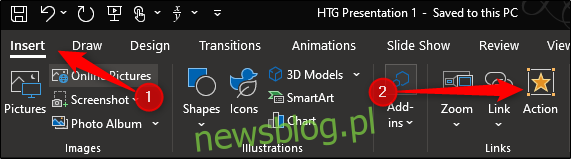
Teraz znajdziesz się w menu „Ustawienia akcji”. Wybierz opcję „Hiperłącze do”. Po wybraniu tej opcji otworzy się rozwijane menu. Zrób to, a następnie wybierz „Inna prezentacja PowerPoint”.
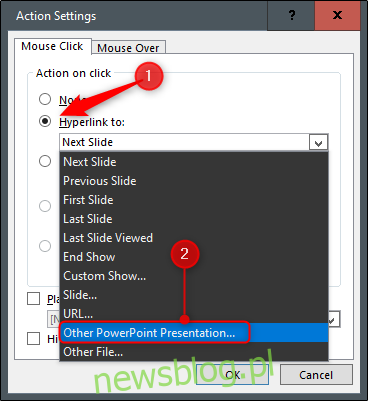
Po wybraniu tej opcji otworzy się Eksplorator plików (Windows) lub Finder (macOS). Tutaj wybierz prezentację, do której chcesz utworzyć link. Kliknij przycisk „OK”.
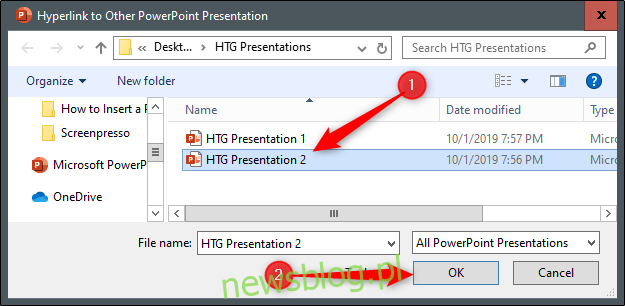
Następnie zostaniesz powitany listą slajdów z prezentacji, do której tworzysz łącze. Wybierz slajd, do którego chcesz przejść, i kliknij „OK”.
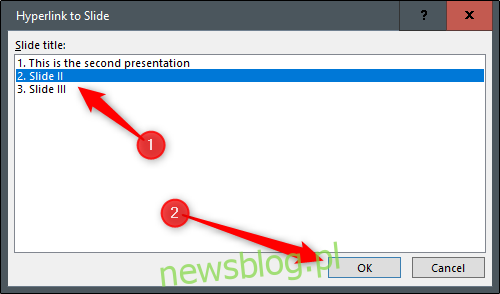
Zauważysz teraz, że ścieżka do pliku drugiej prezentacji pojawi się w polu „Hiperłącze do”. Gdy będziesz gotowy, wybierz przycisk „OK”.
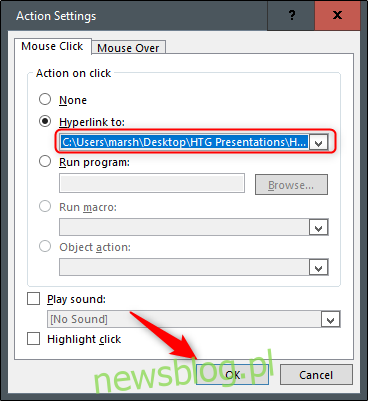
Twoje hiperłącze zostanie teraz wstawione do zaznaczonego tekstu lub obiektu. Aby upewnić się, że zostało wstawione poprawnie, możesz najechać myszą na tekst lub obiekt, a pojawi się ścieżka pliku.
Jeśli chcesz zweryfikować, czy wskazałeś prawidłową prezentację, możesz nacisnąć klawisz Ctrl podczas klikania linku, aby go śledzić.

Teraz, gdy grasz w PowerPoint w trybie prezentacji, po prostu kliknij tekst lub obiekt z hiperłączem, aby zapewnić płynne przejście z pierwszej prezentacji do drugiej.
newsblog.pl
Maciej – redaktor, pasjonat technologii i samozwańczy pogromca błędów w systemie Windows. Zna Linuxa lepiej niż własną lodówkę, a kawa to jego główne źródło zasilania. Pisze, testuje, naprawia – i czasem nawet wyłącza i włącza ponownie. W wolnych chwilach udaje, że odpoczywa, ale i tak kończy z laptopem na kolanach.